iOS 15 traz um sistema de reconhecimento automático de texto integrado em todo o sistema e com o qual podemos copiar texto de qualquer lugar ou fotografia e usá-lo para traduzi-lo, criar contatos ou copiar informações. Explicamos como funciona.
Já imaginou não ter que copiar manualmente o código da sua rede WiFi? Ou o número IBAN para o qual você deve fazer uma transferência? Como você pode traduzir diretamente um texto de um livro ou pôster sem ter que digitá-lo no seu celular? Então tudo isso e muito mais pode ser feito no seu iPhone usando o iOS 15, e neste tutorial simples, vamos ensiná-lo a fazer isso e obter o máximo dele.
Reconhecer texto usando a câmera
Usando a câmera fotográfica do nosso iPhone, podemos reconhecer qualquer texto que encontrarmos. Escrito à mão ou feito à máquina, qualquer texto que focalizarmos será automaticamente reconhecido, e um ícone aparecerá no canto inferior direito que devemos ativar para iniciar todo o procedimento de reconhecimento. Uma vez selecionado podemos fazer várias coisas com ele usando o menu contextual que aparecerá logo acima, com opções para traduzir, copiar, selecionar, ligar ... Ele vai até reconhecer se é um número de telefone ou um e-mail e clicando nele ele vai nos ligar diretamente ou enviar um e-mail.
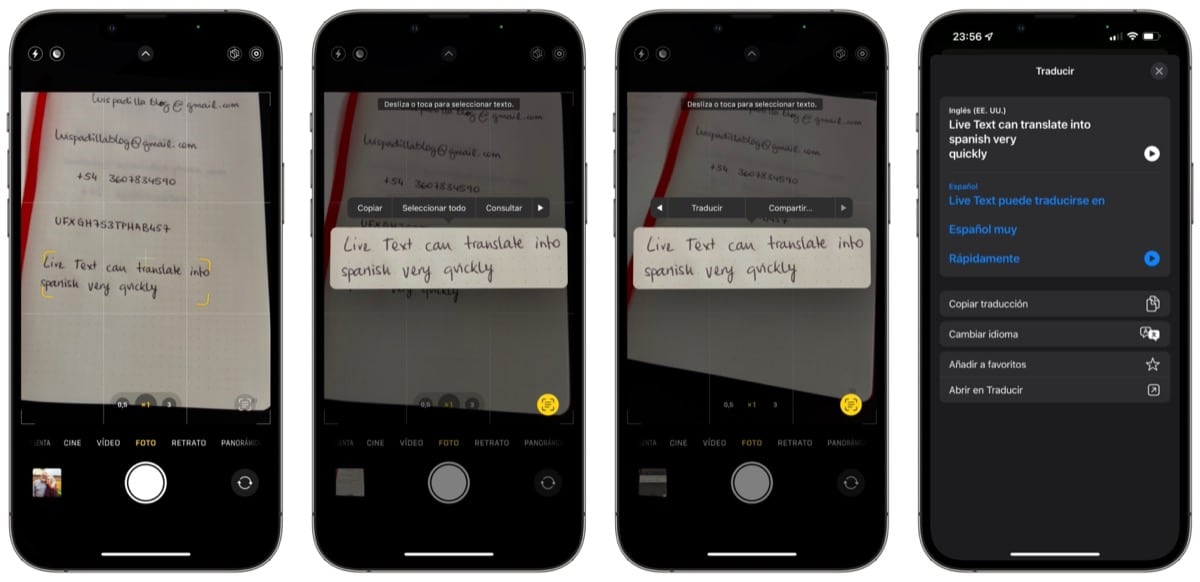
A função de tradução também oferece ferramentas bastante avançadas sem ter que sair do aplicativo Câmera, ser capaz de escolher o idioma para traduzir e até mesmo um atalho para abrir o aplicativo Traduzir. Você pode até reproduzir o texto escrito e a tradução.
Reconhecer texto em uma foto
Não só podemos usar nossa câmera para reconhecer texto, também podemos fazê-lo a partir de qualquer fotografia que já tenhamos armazenado em nosso carretel, podemos fazê-lo até mesmo em fotografias que estamos vendo no Safari, de qualquer página da web. No caso de fotografias, identificaremos facilmente aquelas que contêm texto pelo ícone que aparece no canto inferior direito em cada imagem. Esse ícone é o que devemos pressionar para que todo o texto dentro da fotografia seja ativado, e a partir daí poderemos selecioná-lo e fazer as mesmas tarefas que indicamos anteriormente.

Preencha os campos usando reconhecimento de texto
O iOS nos oferece outra possibilidade de usar Live Text, diretamente para preencher qualquer campo de texto que apareça. Quando clicamos em um campo de texto vazio O ícone do Live Text aparecerá, e clicar nele abrirá a câmera para que possamos focar no texto que será reconhecido e utilizado para preencher aquele campo que estava vazio. Você pode esquecer de ter que digitar a senha longa do WiFi do roteador doméstico dos seus sogros, porque você a escaneia com sua câmera e pronto.

